
É muito possível que você precise, por qualquer motivo, transformar a tela do seu Mac em preto e branco. Isso é algo que não só pode ser alcançado no macOS, mas no Windows ou mesmo no iOS também é uma das funções que eles incorporam. E há muitos usuários com problemas de visão (daltônicos, por exemplo). E esta é uma das maneiras de tornar isso mais fácil e suportável.
Transformar a tela do seu Mac em preto e branco são etapas muito simples. Mas, como sempre, temos que ser claros sobre onde estão essas funções. Então desde Soy de Mac nós lhe diremos como habilitar a função "preto e branco", embora você não o encontre com esse nome.
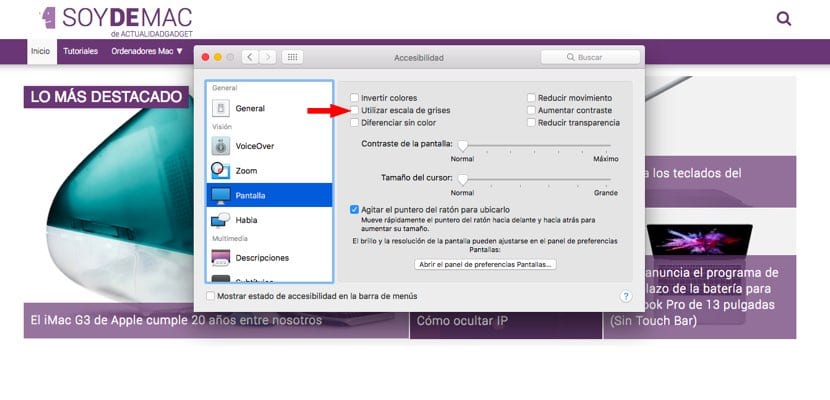
Como sempre, vá para "Preferências do Sistema". Lá você deve procurar a opção "Acessibilidade". Uma vez lá dentro, você verá que a janela está dividida em duas colunas. À esquerda, você terá todas as opções que deseja personalizar. E como você deve ter imaginado, desta vez queremos ajustar a tela do nosso Mac - aqui não importa se é desktop ou laptop.
Depois de pressionar a opção "Exibir", na coluna da direita você terá diferentes opções para marcar. Alguns deles já serão e outros não. Bem, para fazer a tela do Mac ficar preto e branco, você terá que marcar a opção "Usar escala de cinza". Você verá que naquele exato momento a tela do seu Mac para de brilhar e fica em tons de cinza, como indica a opção.
Esta função, como dissemos, é destinado a usuários com problemas de visão, embora também possa ser benéfico para aqueles que tendem a trabalhar com telas muito brilhantes em ambientes muito escuros, com pouca luz ou diretamente, que costumam trabalhar à noite com seu computador e não querem forçar os olhos mais do que o necessário.